| 8.9. Mostra filtri | ||
|---|---|---|
 |
8. Visualizza |  |
Le immagini che creiamo, si spera, possono essere viste da tanta gente su molti sistemi differenti. L'immagine che sembra così bella sul proprio schermo, potrebbe apparire differente ad altra gente con difetti di vista o con uno schermo impostato in maniera differente dal nostro. Alcuni particolari potrebbero addirittura non essere visibili.
Il comando Mostra filtri permette di visualizzare la propria immagine come potrebbe essere vista da gente con difetti visivi o con uno schermo differente. Non temete, i filtri dello schermo fanno in modo di visualizzare l'immagine in modo diverso ma non la modificano affatto. Infatti, se si salva l'immagine così com'è rappresentata, viene comunque salvata l'immagine originale. Per la stessa ragione, non è possibile annullare un'azione su di un filtro con la scorciatoia Ctrl-Z, dato che l'immagine non viene modificata.
I filtri disponibili si dividono in «Visione con deficit di colore», «Gamma», «Contrasto» e «Prova di colore»:
È possibile accedere a questo comando dalla barra del menu immagine tramite → .
Questa finestra di dialogo possiede due piccole caselle di selezione. Quella di sinistra mostra i Filtri disponibili. Selezionando e facendo clic sul pulsanta a forma di si sposta un filtro sulla casella di destra. La finestra Filtri attivi sulla destra mostra i filtri che si è scelto e che verranno applicati se la casella adiacente viene spuntata. Per riportare i filtri dalla casella di destra a quella di sinistra basta usare il pulsante a forma di . Se si seleziona un filtro facendo clic sul suo nome, sotto le due caselle vengono mostrate le opzioni corrispondenti allo stesso filtro, nell'area di configurazione del filtro selezionato.
Tipo di deficienza di colore
In this drop-down menu you can select from among:
Non bisogna essere intimoriti dallo strano nome. La parola è formata da tre radici greche: «op» per occhio, visione; «an» per negazione; «proto» per primo, il primo colore nel sistema di colori RGB. Per cui, protanopia è la deficienza visiva del colore rosso. In pratica il famoso daltonismo (cecità di colore rosso-verde).
La protanopia è però un poco più complicata; una persona con questo problema non può vedere rosso o verde, malgrado sia comunque sensibile al giallo e al blu. Inoltre, essa ha una perdita di percezione della luminosità, e le tonalità che osserva si spostano verso le lunghezze d'onda inferiori.
La persona affetta da deuteranopia ha un deficit nella visione del verde. Deuteranopia è simile la protanopia, dato che c'è una perdita di percezione del rosso e del verde, ma non c'è perdità di luminosità, né spostamento di tonalità.
La persona affetta da tritanopia ha un deficit nella percezione dei colori blu e giallo, anche se è comunque sensibile al rosso e al verde. Il soggetto presenta carenze nella sensibilità, e le tonalità che osserva sono spostate verso le frequenze ad onda lunga.
Figura 14.53. Esempio di protanopia con del testo
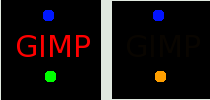
Come si può vedere, una persona cieca del colore rosso non può vedere del testo rosso (255,0,0) su sfondo nero (0,0,0). Si rende necessario cambiare il colore del testo. Il daltonismo è un difetto visivo abbastanza comune.
Figura 14.54. Esempio dei tre tipi di deficienze visive in un'immagine
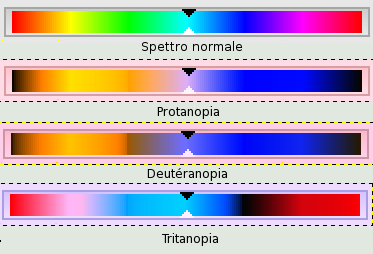
Dall'alto al basso: visione normale, protanopia, deuteranopia e tritanopia. I filtri non rendono bene l'idea dei dati medici. In deuteranopia, il giallo è spostato verso il rosso. In tritanopia, il verde viene parzialmente rappresentato nel campo del colore blu...
La corrispondenza tra intensità elettrica e brillantezza di colore non è esatta e dipende dal dispositivo usato (macchina fotografica, scanner, monitor, ecc.). «Gamma» è un coefficiente usato per correggere questa corrispondenza. L'immagine deve essere visibile sia nelle aree scure che quelle chiare, anche se visualizzata su un monitor con troppa o insufficiente luminosità. Il filtro a monitor «Gamma» permette di rendere l'immagine al meglio, anche in queste condizioni.
Qui si ritorna nel dominio della medicina. La «sensibilità al contrasto» è la capacità del sistema visivo di distinguere leggere differenze di contrasto. Alcune persone con cataratta (malattia che porta alla perdita di trasparenza del cristallino, la lente naturale sita nell'occhio che porta la luce alla rètina) o con malattie della rètina (per esempio, dovuta al diabete, che distrugge i coni e i bastoncelli nell'occhio) hanno una deficienza nella sensibilità al contrasto: per esempio, esse hanno difficoltà a distinguere una macchia su un vestito.
Con il filtro «Contrasto», è possibile vedere l'immagine come se si fosse malati di cataratta. Per esempio si potrebbe desiderare di incrementare il contrasto dell'immagine in modo da poterla mostrare alla propria nonna. Spesso sono utili solo valori di molto bassi del parametro Cicli di contrasto dato che i valori alti creano un effetto collaterale non utile in questo ambito: se si aumenta i valori di luminosità sopra il valore 255, appaiono i colori complementari.
Se si è interessati all'argomento, cercare sul web informazioni relative alla «sensibilità al contrasto».
I vari sistemi di riproduzione del colore non possono rappresentare l'infinità di colori disponibili in natura. Molti tra i colori riproducibili con in vari sistemi corrispondono ai colori naturali, altri colori invece non sono riprodotti perfettamente e quindi appaiono diversi. Il «gamut» è il campo di colori, la gamma, di un sistema. I profili di colore permettono di compensare queste differenze.
Prima di stampare un'immagine, è utile verificare se si riesce ad ottenere il risultato sperato applicando un profilo. Il filtro «Prova di colore» mostra come apparirà un'immagine dopo che sia stato applicato un determinato profilo di colore.
Le opzioni di «Prova di colore»
Il filtro è applicabile in uno dei seguenti quattro metodi:
Il metodo Percettivo è il metodo migliore per di riprodurre le fotografie su stampanti a getto d'inchiostro. Gli aggiustamenti sono minimi e le relazioni visuali tra i colori vengono mantenute in modo da rendere la percezione naturale per l'occhio umano.
Questo metodo confronta i punti bianchi e neri del gamut sorgente con quelli del gamut di destinazione e scala la tonalità di conseguenza. È indicato per la stampa di fotografie su stampanti a getto d'inchiostro. Tende a rendere le immagini più scure, perciò è consigliabile compensare il punto del nero.
Questo metodo conserva i valori di saturazione dei pixel originali. I pixel originali che sono fuori campo sono tutti rappresentati con la stessa saturazione. Questo metodo non è molto utile per le fotografie. Viene usato per i documenti dove l'aggressività del colore è più importante dell'accuratezza, come per riprodurre i logotipi. I colori che hanno cambiamenti continui come le sfumature, non sono riprodotti molto bene, dato che si verificano discontinuità nella tinta.
Questo metodo lascia invariati i colori della sorgente che rientrano nel gamut di destinazione, mentre elimina i colori fuori da questi parametri. Non viene eseguita nessuna estrapolazione dei colori sul punto di bianco. L'accuratezza dei colori viene mantenuta, ma non la loro relazione, e colori differenti potrebbero essere rappresentati allo stesso modo.
Questa casella di testo ed il suo pulsante di navigazione permettono di selezionare il profilo desiderato in una posizione qualsiasi su disco.
La compensazione del punto nero ricampiona l'immagine per scalarne le tonalità dal punto di nero dell'immagine originale se il risultato dovesse differire troppo dall'originale.